- iOSデバイスをお持ちの場合は、カレンダーアプリに少なくとも1回は遭遇したことがあるでしょう。
- 多くのユーザーから、招待状への返信はカレンダーアプリでメッセージを送信できないと報告されましたが、それに対処する方法はあります。
- iPhoneについてもっと知りたいですか? 私たちの iPhone専用記事 始めるのに最適な場所です。
- このようなガイドをさらに探している場合は、 ハブを修正.
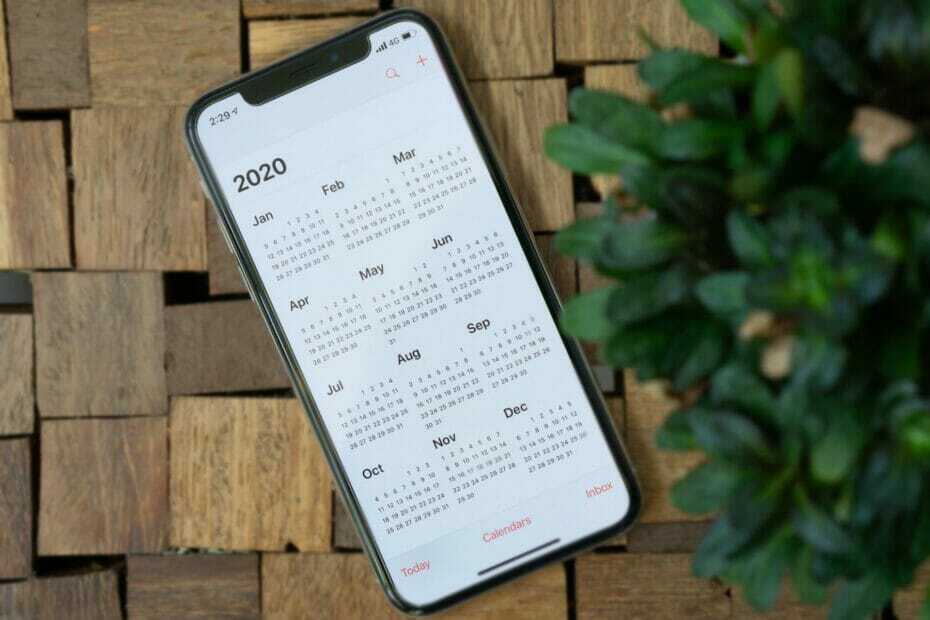
このソフトウェアは、ドライバーの稼働を維持するため、一般的なコンピューターエラーやハードウェア障害からユーザーを保護します。 3つの簡単なステップで今すぐすべてのドライバーをチェックしてください:
- DriverFixをダウンロード (検証済みのダウンロードファイル)。
- クリック スキャン開始 問題のあるすべてのドライバーを見つけます。
- クリック ドライバーの更新 新しいバージョンを入手し、システムの誤動作を回避します。
- DriverFixはによってダウンロードされました 0 今月の読者。
カレンダーアプリは便利ですが、特定の問題が発生することがあり、多くのiOSユーザーが報告しています 招待状への返信は送信できません エラーメッセージ。
この問題は、特に他の人がイベントをあなたと共有している場合に問題になる可能性があるため、本日の記事では、この問題に取り組み、修正方法を示します。
招待状への応答にエラーメッセージを送信できない問題を修正するにはどうすればよいですか?
1. カレンダーアプリをリセット
- iOSデバイスで 設定>メール、連絡先、カレンダー。
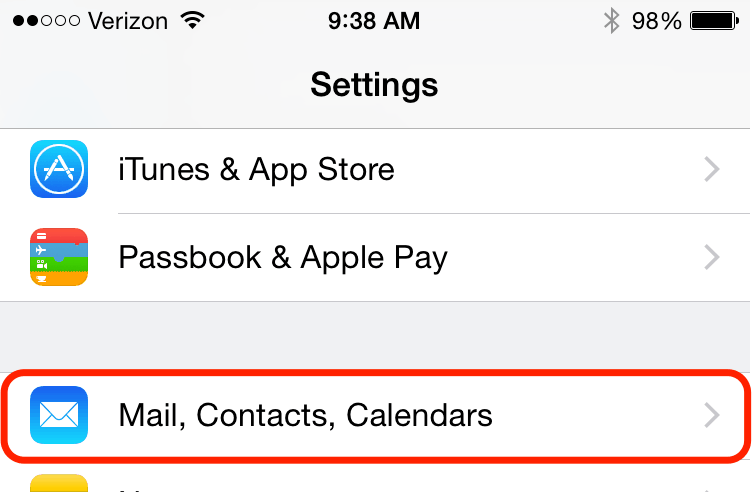
- 次に、使用するアカウントを選択して、 カレンダー オフ。
- しばらく待ってから、 カレンダー 再びオン。
- iPhoneを再起動して、問題が解決しないかどうかを確認します。
何人かのユーザーがこの方法が彼らのために働いたと報告したので、それを試してみてください。 iOSの一部のバージョンでは、この設定は次の場所にあります。 設定>アカウントとパスワード またはで 設定>カレンダー>アカウント セクション。
2. カレンダーアプリをオフにします
- に行くには 設定 iOSデバイスで。
- 今選択 あなたの名前>クラウド.
- を見つけます カレンダー アプリとそれを無効にします。
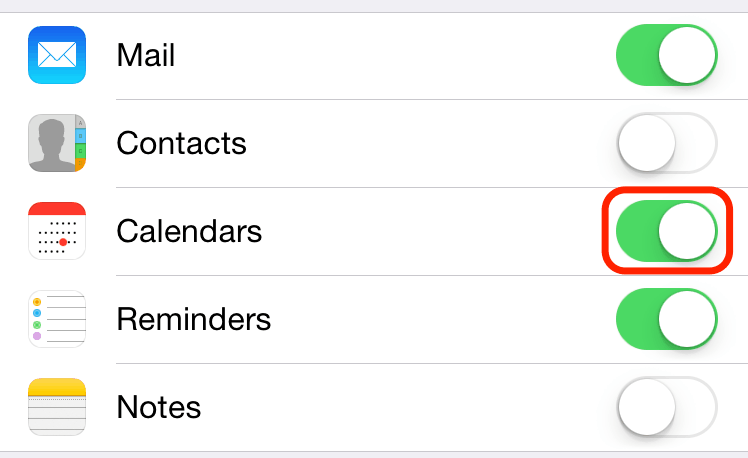
- 1分ほど待ってから、電源を入れます。
- スマートフォンを再起動して、問題が解決するかどうかを確認します。
3. iOSを最新バージョンに更新します
- iOSデバイスで 設定>一般>ソフトウェアアップデート.
- ソフトウェアアップデートが利用可能であることがわかったら、それをタップしてダウンロードしてインストールします。
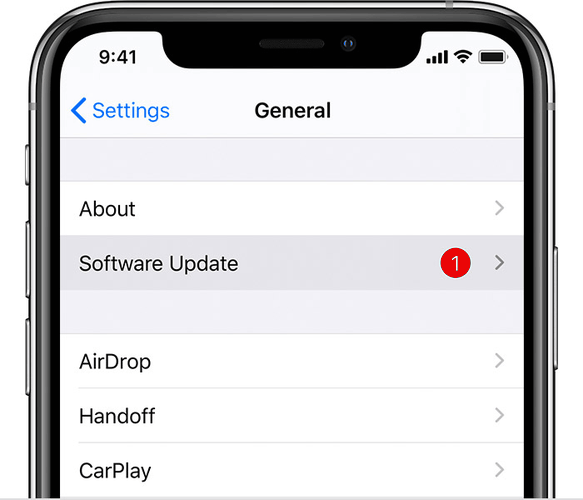
システムが最新の状態になったら、問題が解決したかどうかを確認します。 これはしばらくの間問題でした、そしてAppleはおそらくソフトウェアアップデートを通してそれを永久に修正するでしょう。
招待状への返信は送信できません エラーメッセージは問題になる可能性がありますが、カレンダーアプリをリセットするか、iOSソフトウェアを最新バージョンに更新することで修正できます。
この問題をなんとか修正できましたか? コメントセクションで私たちとあなたの解決策を自由に共有してください。


![Windows 10PCでAppleカレンダーにアクセスする方法[フルガイド]](/f/e1334c4af9ac95718b1bf5a289cc419a.jpg?width=300&height=460)